PlayStation Network Sorun Giderme Ve Giriş Yapma
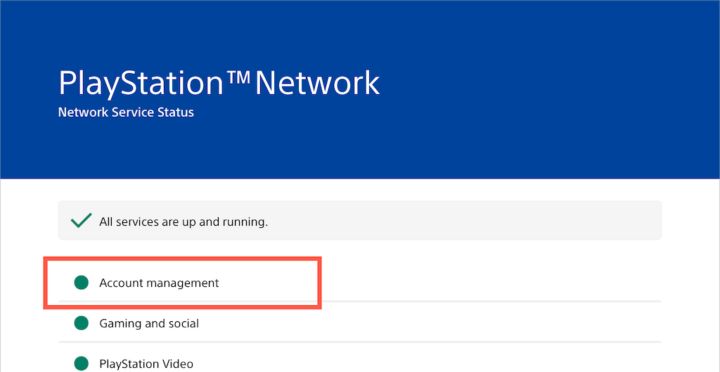
Table of Contents
Yaygın PlayStation Network Bağlantı Problemleri
PlayStation Network'e bağlanamama sorunlarının birçok nedeni olabilir. İşte en sık karşılaştığınız sorunlar ve çözüm önerileri:
İnternet Bağlantısı Sorunları
PSN'e bağlanmak için öncelikle istikrarlı bir internet bağlantısına ihtiyacınız var. Bağlantı sorunlarını gidermek için şu adımları deneyin:
-
Kablosuz Ağ Bağlantınızı Kontrol Edin: Wi-Fi sinyalinizin güçlü ve istikrarlı olduğundan emin olun. Router'ınıza yakın durmak ve bağlantı gücünü kontrol etmek iyi bir başlangıç noktasıdır. Zayıf sinyal, yüksek ping değerlerine ve bağlantı kesintilerine yol açabilir. Eğer mümkünse, ethernet kablosu kullanarak konsolunuzu doğrudan yönlendiriciye bağlamayı deneyin. Bu, kablosuz bağlantıya kıyasla daha istikrarlı bir bağlantı sağlar.
-
Modem ve Yönlendiriciyi Yeniden Başlatın: Modem ve yönlendiricinizi güçten çıkarın, birkaç dakika bekleyin ve tekrar açın. Bu basit adım birçok bağlantı sorununu çözebilir. Bu işlem, cihazların hafızasındaki geçici hataları temizleyerek yeni bir bağlantı kurulmasını sağlar.
-
İnternet Sağlayıcınızla İletişime Geçin: Sorunun internet sağlayıcınızdan kaynaklanıyor olabileceğini düşünüyorsanız, onlarla iletişime geçin ve bağlantı sorunlarını kontrol etmelerini isteyin. Planlı bir bakım veya teknik bir arıza söz konusu olabilir.
-
NAT Tipi Sorunları: Network Address Translation (NAT) tipi, internet bağlantınızın türünü belirler. NAT tipi 3, diğer oyuncularla bağlantı kurmayı zorlaştırabilir. PSN ayarlarınızda NAT tipinizi kontrol edin ve yönlendiricinizin NAT ayarlarını düzenleyerek bunu değiştirmeyi deneyin. Bu işlem, yönlendiricinizin modeline bağlı olarak farklılık gösterebilir, bu yüzden yönlendiricinizin kullanım kılavuzuna başvurmanız önerilir.
-
Diğer Cihazların İnternet Bağlantısını Kontrol Edin: Sorunun sadece PlayStation konsolunuzdan kaynaklanmadığından emin olmak için, diğer cihazlarınızın (bilgisayar, telefon, tablet) internet bağlantısını kontrol edin. Eğer diğer cihazlar da internet bağlantısında sorun yaşıyorsa, problem internet sağlayıcınızdan kaynaklanıyor olabilir.
PSN Sunucu Sorunları
Bazen sorun, sizin internet bağlantınızdan değil, PlayStation Network sunucularından kaynaklanabilir.
-
PSN Sunucu Durumunu Kontrol Edin: PlayStation'in resmi web sitesini ziyaret ederek PSN sunucu durumunu kontrol edin. Bu, planlı bakım veya beklenmedik kesintilerden haberdar olmanızı sağlar. Sunucu sorunları, PSN'e giriş yapmanıza ve oyun oynamanıza engel olabilir.
-
Planlı Bakım ve Kesintiler: PlayStation, zaman zaman sunucularında planlı bakım çalışmaları yapar. Bu süreçte PSN'e erişiminiz geçici olarak kısıtlanabilir. PlayStation'ın resmi web sitesini takip ederek bu planlı kesintiler hakkında bilgi alabilirsiniz.
-
Sunucular Çalışıyorsa: Eğer sunucular çalışır durumda ise ve hala bağlantı sorunları yaşıyorsanız, yukarıda belirtilen diğer sorun giderme adımlarını deneyin.
Hesapla İlgili Sorunlar
PSN hesabınızla ilgili sorunlar da bağlantı problemlerine yol açabilir:
-
Yanlış Şifre: Şifrenizi yanlış mı girdiniz? Şifrenizi sıfırlamak için PlayStation Network web sitesindeki şifremi unuttum bölümünü kullanın.
-
Hesap Kısıtlamaları veya Engellemeleri: Hesabınız kısıtlanmış veya engellenmiş olabilir. Bu durumda, PlayStation Destek ile iletişime geçerek durumu açıklayın ve sorunun çözülmesi için yardım isteyin.
-
Çoklu Oturum Açma Girişimleri: Birden fazla cihazdan hesabınıza giriş denemesi, güvenlik önlemleri nedeniyle hesabınızın geçici olarak engellenmesine neden olabilir.
-
E-posta ve Şifre Doğrulama Sorunları: E-postanız spam klasörünü kontrol edin veya şifre doğrulama için güvenlik sorularınızı kontrol edin. Eğer sorun devam ederse, e-posta sağlayıcınızla iletişime geçin.
PlayStation Network'e Giriş Yapma Adımları
PSN'e giriş yapmak aslında basittir, ancak bazen küçük hatalar bile bağlantı sorunlarına yol açabilir.
PS4/PS5 Konsolunda Giriş Yapma
-
İnternet Bağlantısı: Konsolunuzun internete bağlı olduğundan emin olun.
-
Hesap Bilgileri: PSN hesabınızın e-posta adresini ve şifresini doğru bir şekilde girin. Büyük-küçük harf duyarlılığına dikkat edin.
-
Oturum Açma: Giriş bilgilerinizi doğru girdikten sonra, oturum açma işlemini tamamlayın.
-
İki Faktörlü Kimlik Doğrulama (2FA): Hesabınızın güvenliğini artırmak için 2FA'yı etkinleştirin. Bu, hesabınıza yetkisiz erişimi önlemeye yardımcı olacaktır.
PlayStation Uygulamasında Giriş Yapma
PlayStation uygulaması üzerinden de PSN hesabınıza erişebilirsiniz:
-
Uygulama Yükleme: iOS veya Android cihazınıza PlayStation uygulamasını indirin ve yükleyin.
-
Giriş Yapma: Uygulamaya giriş yapmak için hesabınızın e-posta adresini ve şifresini girin.
-
Uygulama Özellikleri: Uygulamayı kullanarak oyun indirebilir, oyun içi satın almalar yapabilir ve arkadaşlarınızla iletişime geçebilirsiniz.
PlayStation Network Hata Kodlarının Anlamı ve Çözümleri
PSN'de karşılaşabileceğiniz bazı hata kodları ve çözüm önerileri:
Yaygın Hata Kodları ve Çözümleri
-
(WC-40382-7): Bu hata kodu genellikle ağ bağlantısı sorunlarını gösterir. Yönlendiricinizi ve modeminizi yeniden başlatmayı, NAT tipinizi kontrol etmeyi ve internet sağlayıcınızla iletişime geçmeyi deneyin.
-
(NW-31456-2): Bu hata kodu, PSN sunucularıyla bağlantı kurmada sorun olduğunu belirtir. PSN sunucu durumunu kontrol edin ve daha sonra tekrar deneyin.
-
(80710016): Bu hata kodu, konsolunuzun PSN sunucularına bağlanamadığını gösterir. İnternet bağlantınızı kontrol edin, DNS ayarlarınızı kontrol edin ve yönlendiricinizi yeniden başlatmayı deneyin. Eğer sorun devam ederse, PlayStation Destek ile iletişime geçin. Daha detaylı bilgi için PlayStation'ın resmi destek sayfasına bakabilirsiniz.
Sonuç: PlayStation Network Sorunlarınıza Çözüm Bulun
Bu makalede, PlayStation Network'e giriş yaparken karşılaşabileceğiniz yaygın sorunları ve bunların çözüm yöntemlerini ele aldık. İnternet bağlantınızı kontrol etmekten, PSN sunucu durumunu incelemeye, hesap ayarlarınızı doğrulamaya ve hata kodlarını anlamaya kadar birçok yöntemi kapsadık. Unutmayın, PlayStation Network'e sorunsuz bir şekilde erişebilmek oyun deneyiminizi önemli ölçüde artırır. Karşılaştığınız spesifik bir PlayStation Network sorununu çözmekte hala zorlanıyorsanız, PlayStation Destek ile iletişime geçmekten çekinmeyin. Sorunsuz bir PlayStation Network deneyimi için, bu makaledeki ipuçlarını takip etmeye devam edin ve PlayStation Network sorun giderme işlemini başarılı bir şekilde tamamlayın.
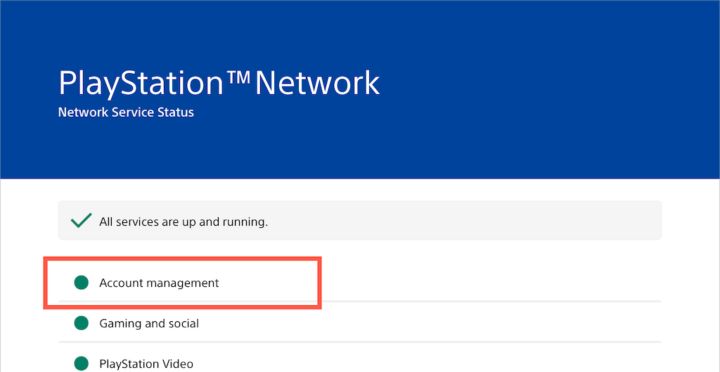
Featured Posts
-
 Poppys Legacy Familys Moving Tribute To A Passionate Manchester United Supporter
May 02, 2025
Poppys Legacy Familys Moving Tribute To A Passionate Manchester United Supporter
May 02, 2025 -
 Spotting Fake Steven Bartlett Videos A Guide To Protecting Your Money
May 02, 2025
Spotting Fake Steven Bartlett Videos A Guide To Protecting Your Money
May 02, 2025 -
 Te Ipukarea Societys Research On Understudied Seabird Species
May 02, 2025
Te Ipukarea Societys Research On Understudied Seabird Species
May 02, 2025 -
 Foodie Adventures Await Your Next Cruise With Windstar
May 02, 2025
Foodie Adventures Await Your Next Cruise With Windstar
May 02, 2025 -
 Ray Epps V Fox News A Deep Dive Into The January 6th Defamation Case
May 02, 2025
Ray Epps V Fox News A Deep Dive Into The January 6th Defamation Case
May 02, 2025
Latest Posts
-
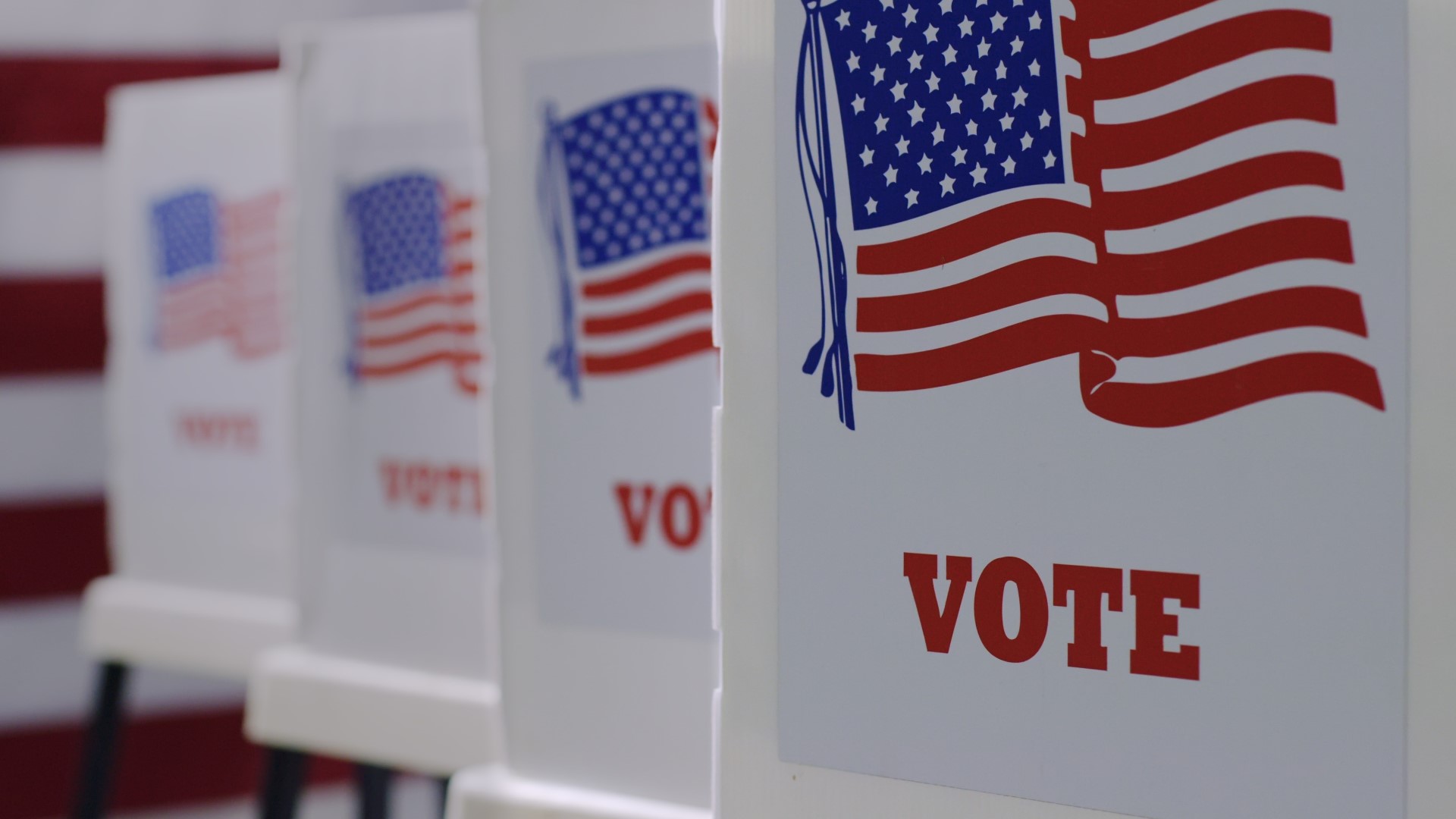 Post Election Audit Pilot Program Begins In Maine
May 02, 2025
Post Election Audit Pilot Program Begins In Maine
May 02, 2025 -
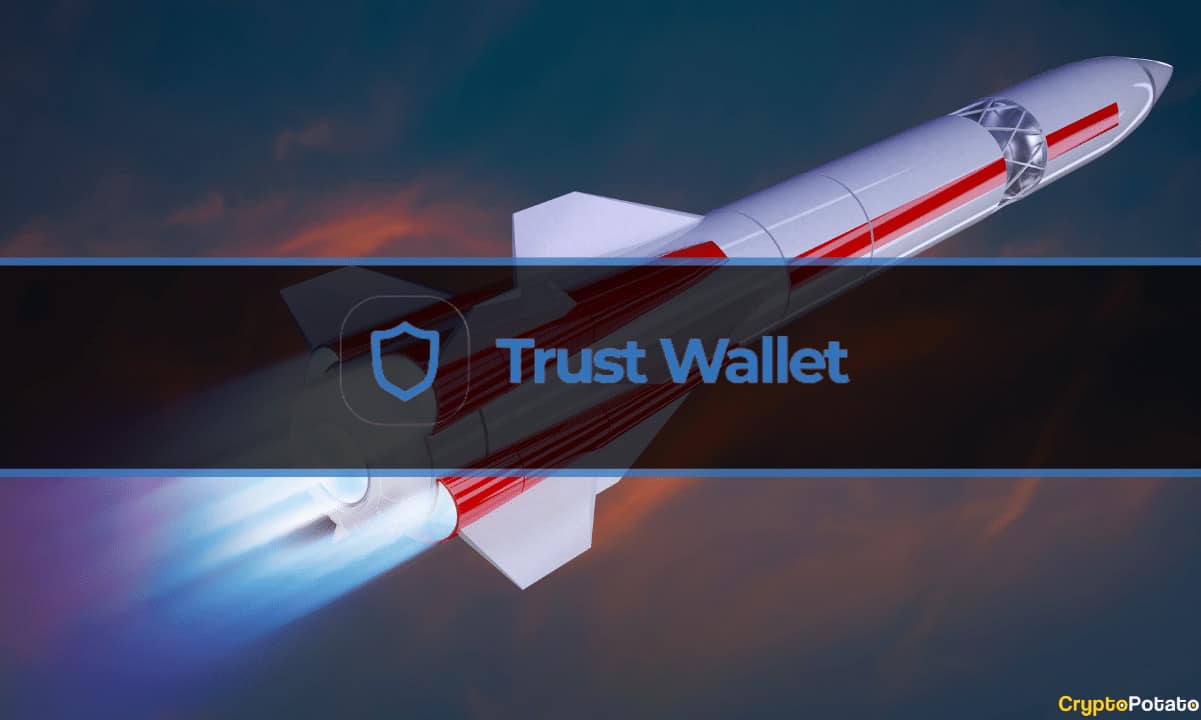 South Carolina Elections Public Trust Soars To 93
May 02, 2025
South Carolina Elections Public Trust Soars To 93
May 02, 2025 -
 Deciphering Ap Decision Notes The Minnesota Special House Race Explained
May 02, 2025
Deciphering Ap Decision Notes The Minnesota Special House Race Explained
May 02, 2025 -
 Minnesota Special Election Key Takeaways From Ap Decision Notes
May 02, 2025
Minnesota Special Election Key Takeaways From Ap Decision Notes
May 02, 2025 -
 Maines First Post Election Audit Pilot A Comprehensive Overview
May 02, 2025
Maines First Post Election Audit Pilot A Comprehensive Overview
May 02, 2025
